ZyXEL ZyAIR AG-225H WiFi Finder og USB Adapter anmeldelse
Nøglespecifikationer
- Gennemsnitspris: £ 52,00
Der kan være masser af trådløse hotspots i Storbritannien, men de er ikke altid så godt annoncerede, hvilket gør det til en reel smerte for mobile arbejdere, der søger en hurtig internetrettelse. Windows XP og dens trådløse nulkonfigurationsfunktioner gør livet meget lettere, men det betyder stadig at fyre din bærbare computer op for at se, hvad der er tilgængeligt. ZyXELs nye AG-225H kan være svaret, da denne lille baby er en kombineret trådløs netværkssøger, 802.11a / b / g USB-adapter og adgangspunkt også. Vi har hørt enheden sammenlignes af nogle med en trådløs sniffer, men dette er ikke strengt korrekt som enheden viser blot grundlæggende oplysninger om de netværk, den finder, og har ikke mulighed for at opfange trådløse data pakker.
AG-225H er en veldesignet pakke i lommeformat, der leveres komplet med en kort bæresnor og et USB-forlængerkabel. Frontpanelet er hjemsted for et lille LCD-panel, og enheden kan tændes og slukkes med en kontakt nedenunder, mens de to knapperne på den øverste overflade bruges til at starte en trådløs scanning og til at rulle gennem listen over identificeret adgang point. Det ville have været rart, hvis LCD-skærmen var baggrundsbelyst - især da enheden bruger et Li-Ion (Lithium Ion) batteri, der genoplades, når det er tilsluttet en USB-port.

For at teste ZyXELs trådløse scanningsfunktioner tog vi enheden rundt i en stor to-etagers kontorbygning. Efter at have allerede scannet bygningen med en AirMagnet SmartEdge virksomhedsniveau trådløs sensor havde vi allerede en klar billede af, hvor mange adgangspunkter der kørte, og hvad deres detaljer var, så vi let kunne måle, hvor nøjagtige AG-225H var var. Samlet set var resultaterne imponerende, da enheden fandt alle syv af de tidligere opdagede adgangspunkter. Dets rækkevidde er omtrent det samme som et standard trådløst pc-kort, så hvis adapteren kan finde en AP, skal du være i stand til at logge på den.
Enheden fungerer i tre tilstande og viser som standard alle tilgængelige AP'er, uanset deres sikkerhedsindstillinger. En gratis tilstand viser kun de AP'er, der ikke har nogen sikkerhed aktiveret, mens D-tilstanden låses fast på det valgte AP og regelmæssigt holder styr på det. LCD-skærmen giver masser af information om hver AP, da den viser SSID, den anvendte kanal, uanset om det er en 802.11a, b eller g AP, hvis WPA eller WEP er i brug og signalstyrken. Så hvis du er i den modtagende ende, hvordan stopper du så din AP fra at blive afhentet af AG-225H? Alt hvad du skal gøre er at slukke for SSID-transmission eller slå SSID-maskering til (hvilken metode din AP bruger), og AP vises ikke længere i enhedens displaypanel.
Brug af AG-225H som en trådløs USB-adapter er enkel nok - du installerer først driverne og konfigurationsværktøjet og tilslut derefter enheden. Hjælpeprogrammet tilgås fra systembakken, og dets ikon skifter farve for at angive adapterens forbindelsesstatus. Netværksskærmen giver masser af oplysninger om den aktuelle trådløse forbindelse og viser AP'erne SSID, hvad enten infrastruktur- eller ad hoc-tilstande er i brug, signalstyrken og det generelle netværk IP indstillinger. Profiler bruges til at styre forskellige AP-forbindelser, og disse kan let oprettes fra hjælpeprogrammet til at inkludere et SSID og sikkerhedstilstand. Nyttigt kan værktøjet køre en komplet webstedsundersøgelse, der viser alle opdagede AP'er, så man kan vælge en til brug i profilen. Trådløse sikkerhedsfunktioner er ekstremt gode med understøttelse af 64/128/256-bit WEP plus WPA-PSK og den nyeste WPA2-PSK.

For at bruge adapteren som et adgangspunkt skal du have det tilsluttet et system med ZyXEL-værktøjet installeret og forbundet til LAN via en kabelforbindelse. For at bytte tilstande skal du blot vælge en i rullemenuen i hjælpeprogrammet, og den anvendes automatisk på adapteren. Der er dog mere at gøre, da LAN- og WLAN-forbindelser på det system, der bruges til AP-opgaver, skal broes. Typisk påpeger ZyXEL i sin manual, at dette skal gøres, og glemmer derefter, at nogle instruktioner og et eksempel kan være ret nyttige. Det er faktisk ret simpelt, da du åbner Windows-netværksforbindelser fra kontrolpanelet og vælger LAN- og WLAN-ikonerne sammen med Ctrl-tasten nede. Fra Bridge-menuen vælges Bridge Connections, og en bro oprettes automatisk. Vi fandt, at en broforbindelse fungerede fint, så vores trådløse testklienter kunne få adgang til den interne DHCP-server og andre ressourcer på LAN via AG-225H. Sikkerhedsfunktioner er rimelige, da du kan implementere 64/128/256-bit WEP-kryptering (men ikke WPA) og aktivere en MAC-adresseliste.
"'Dom"'
ZyAIR AG-225H kan vise sig at være en virkelig praktisk gadget til mobilbrugere. Adgangspunkttilstanden har nogle begrænsninger, men det imponerer bestemt som en trådløs hotspot-lokalisering og USB-adapter og har en pris, der er mindre end nogle standard USB-trådløse adaptere.
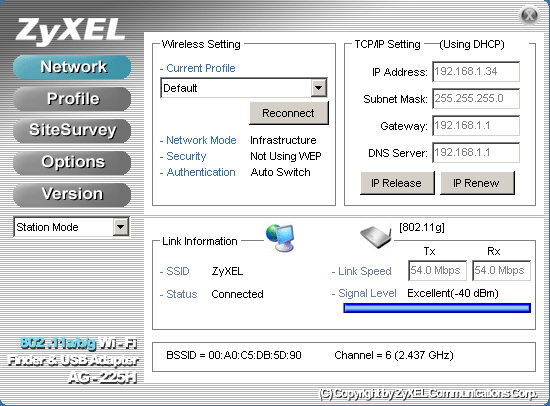
ZyXELs klientværktøj gør let arbejde med trådløs netværkskonfiguration.
—-

Flere profiler kan gemmes til brug med forskellige adgangspunkter.
—-

Du kan lade Windows administrere adapteren, og værktøjet til webstedsundersøgelse er praktisk, når du opretter profiler.
—-

Adgangspunkttilstand kan kun aktiveres fra ZyXEL-klientværktøjet.
—-

Du bliver nødt til at bygge bro over LAN- og WLAN-forbindelser, før adgangspunkttilstand fungerer korrekt.
—-

